Dans ce tutoriel, nous allons voir comment dupliquer une page ou un article sur votre site WordPress de manière simple et efficace. Si vous souhaitez gagner du temps en réutilisant une mise en page existante, ce guide est fait pour vous !
Pourquoi dupliquer une page ou un article ?
La duplication de pages ou d’articles est particulièrement utile pour :
• Maintenir une cohérence visuelle sur l’ensemble de votre site.
• Réutiliser un design ou une structure existante sans repartir de zéro.
• Créer rapidement de nouvelles pages ou articles basés sur un contenu similaire.
Étape 1 : Identifier le problème
Dans WordPress, les options par défaut pour les pages et les articles (modifier, mettre à la corbeille, voir) ne permettent pas de dupliquer directement le contenu. Vous devez donc passer par une solution externe.
Étape 2 : Installer un plugin de duplication
Voici comment résoudre ce problème en quelques clics :
1. Accéder au catalogue des extensions :
• Dans le tableau de bord de WordPress, cliquez sur Extensions > Ajouter.
2. Rechercher un plugin :
• Tapez le mot-clé duplicate dans la barre de recherche. Deux plugins populaires s’afficheront :
• Yoast Duplicate Post (plus de 4 millions d’installations actives).
• Duplicate Page (plus de 3 millions d’installations actives).
3. Installer et activer les plugins :
• Cliquez sur Installer puis Activer pour chacun des plugins.
Étape 3 : Dupliquer une page ou un article
Une fois les plugins activés, voici comment les utiliser :
Pour les pages :
• Accédez à la liste de vos pages dans le tableau de bord.
• Une nouvelle option, Dupliquer cela, apparaît sous chaque page.
• Cliquez dessus pour créer une copie de la page. La version dupliquée sera enregistrée en tant que brouillon.
Pour les articles :
• Rendez-vous dans la section Articles de votre tableau de bord.
• Utilisez l’option Cloner pour dupliquer un article. L’article dupliqué sera également enregistré en brouillon.
Étape 4 : Modifier et publier
Une fois la page ou l’article dupliqué, vous pouvez :
• Modifier son contenu via l’éditeur WordPress ou Elementor.
• Personnaliser son titre, son URL, et d’autres détails.
• Cliquer sur Publier pour le rendre visible en ligne.
Pourquoi ces plugins sont-ils incontournables ?
• Gain de temps : Recréez rapidement des pages ou articles similaires.
• Facilité d’utilisation : Quelques clics suffisent.
• Gratuité : Ces outils sont entièrement gratuits et largement utilisés.
En bref
Avec des plugins tels que Yoast Duplicate Post ou Duplicate Page, la duplication de contenu devient un jeu d’enfant. Ces outils vous permettent de travailler plus efficacement tout en maintenant une cohérence sur votre site.
Pour plus d’astuces WordPress, rendez-vous sur notre chaîne YouTube ou explorez nos cours gratuits et formations en ligne sur Youtips.com.
Regardez aussi nos autres tutoriels :
• Créer un site WordPress en 10 étapes
• Qu’est-ce que WordPress et pourquoi l’utiliser ?
• Bien démarrer avec Elementor
À bientôt pour un prochain tutoriel WordPress !

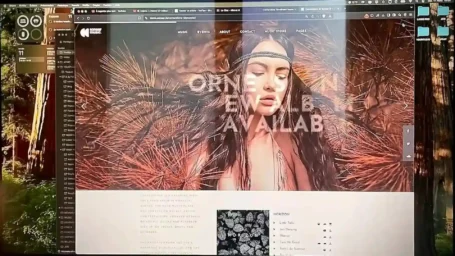
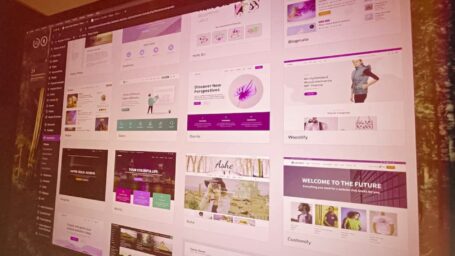
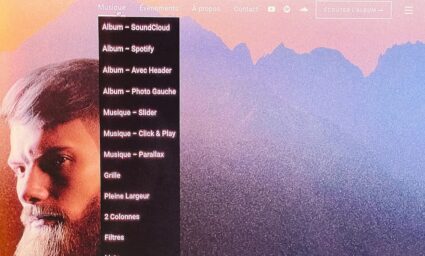
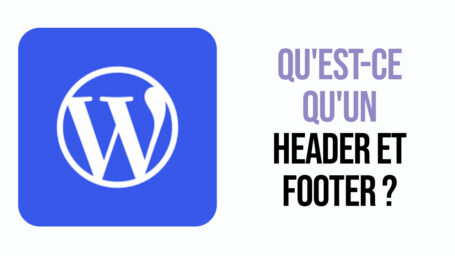



Vous avez une question ? N'hésitez pas à nous la poser dans les commentaires :